
Vsebina
Izkaz poslovnega izida v podjetju je merilo za ocenjevanje napredka podjetja. To izjavo uporabite kot orodje za merjenje prodaje in stroškov v določenem časovnem obdobju. To je lahko mesečni ali letni izračun. Uporaba te izjave omogoča podjetjem, da določijo čisti dobiček, potem ko so vsi stroški umaknjeni. Sestavljanje izkaza dobička in izgube se lahko izvede iz predloge v Excelu.
Navodila
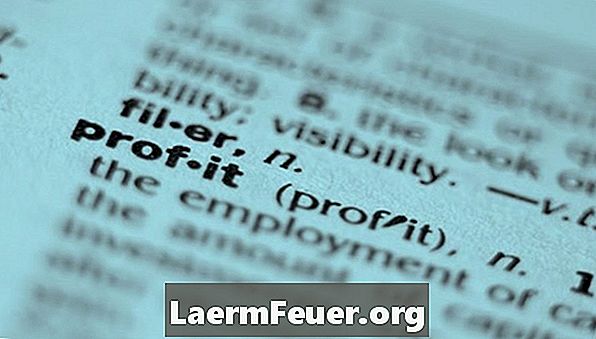
-
Odprite Microsoft Excel in pojdite v galerijo predlog. Če želite najti galerijo predlog v Excelu 2003, pojdite na "Datoteka" in "Novo". V pravilnem podoknu opravil poiščite polje za iskanje predloge. Vnesite "izkaz poslovnega izida"; videli boste vse razpoložljive modele. Prenesite izkaz poslovnega izida. Če želite najti galerijo predlog v programu Excel 2007, pojdite na gumb »Office« in izberite »Novo«. Z uporabo iskalnega polja za modele vnesite "izkaz poslovnega izida"; videli boste vse razpoložljive modele. Prenesite izkaz poslovnega izida.
-
Prilagodite Excelovo predlogo ob upoštevanju potreb podjetja. Ker je ta stavek primerjava uspešnosti podjetja v različnih obdobjih, se odločite, kako pogosto želite ustvariti to poročilo. Odprite predlogo in vnesite ime podjetja, obdobje izračuna in datum poročila. Prilagodite prihodke od prodaje in stroške prodaje z dodajanjem izdelkov ali storitev, ki jih družba prodaja. To lahko povzroči brisanje ali dodajanje vrstic. Za dodajanje izdelkov in storitev vnesite generične izdelke in storitve, vključene v predlogo. Če potrebujete več vrstic za več izdelkov in storitev, z desno miškino tipko kliknite številko vrstice obstoječega izdelka in izberite »Vstavi«. Če želite izbrisati linijo izdelkov in storitev, z desno miškino tipko kliknite obstoječo vrstico gumbov in izberite možnost »Izbriši«.
-
Prilagodite razdelek za operativne stroške. Dodajte ali odstranite stroške, ki se ne nanašajo na podjetje. Pojasnite davčni odsek, ki bo odražal davke, za katere ste odgovorni. Če želite prilagoditi dodatne stroške, vnesite splošne stroške. Če želite dodati nove vrstice stroškov, z desno miškino tipko kliknite številko vrstice in izberite »Vstavi«. Če želite odstraniti vrstico z odhodki, z desno miškino tipko kliknite številko vrstice in izberite »Izbriši«.
-
Shranite spremembe v programu Excel 2003 tako, da izberete "Datoteka" in nato "Shrani kot". Vnesite ime predloge in spremenite »Shrani kot« na »Predloga«. Shranite spremembe v programu Excel 2003 z izbiro gumba "Office". Izberite »Shrani kot« in nato »Druge oblike«. Vnesite ime predloge in spremenite »Shrani kot« na »Predloga«.
Kaj potrebujete
- Excelov model dobička in izgube